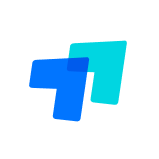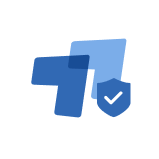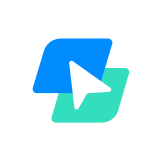116 
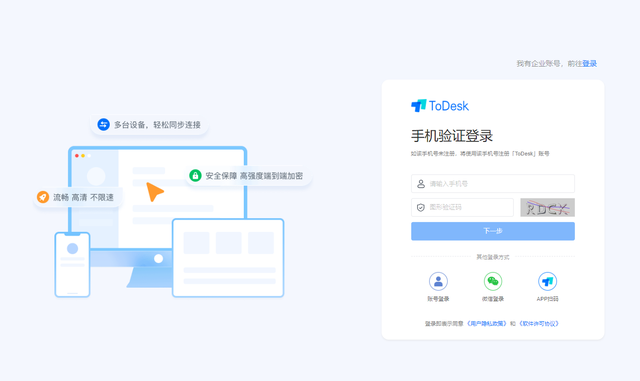
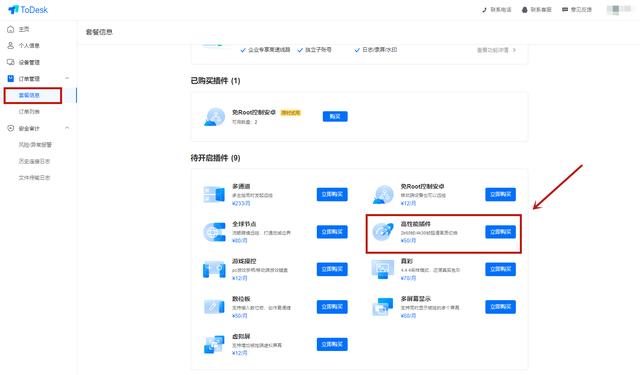

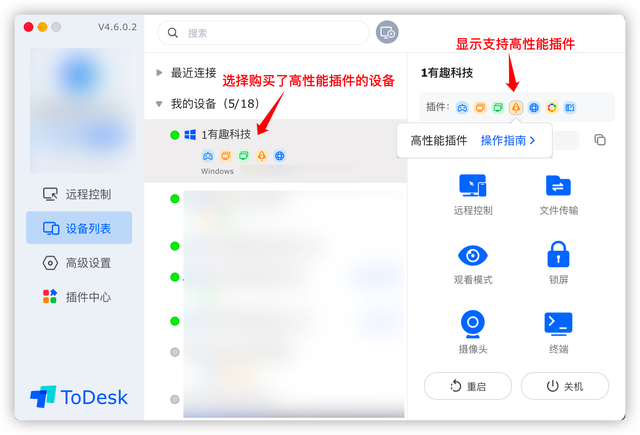
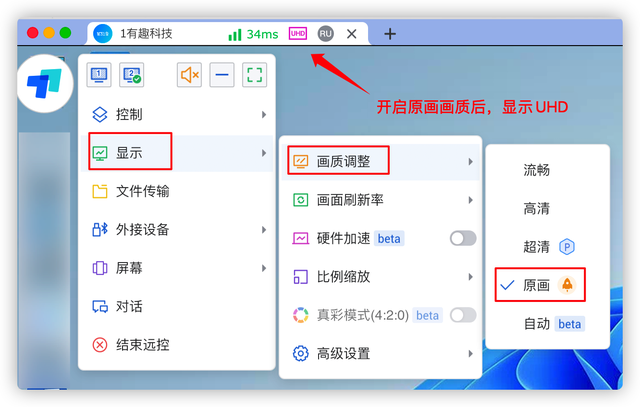
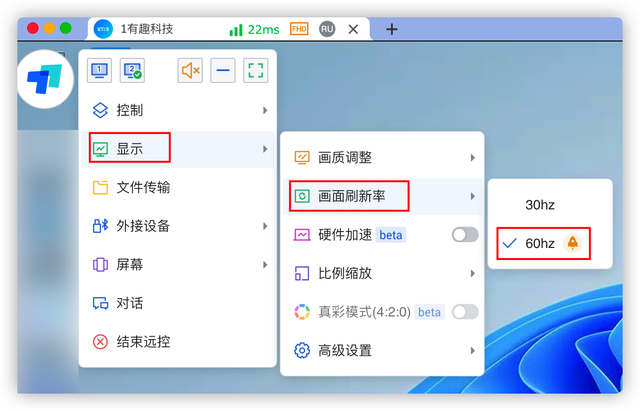

这几年远程办公已经逐渐成为主流办公模式,不用拷贝文件资料,在家直接远程操控办公电脑,就能轻松完成工作。但对于设计师来说,除了能远程操控外,远程控制软件还需要满足画面细腻清晰的需求,只有还原了远程画面的清晰度,才能保证设计成品的质量。那么远程控制时如何才能更好地还原画质?其实使用ToDesk高性能版插件,就能3步快速搞定,今天一起来看看吧!

首先当然是安装ToDesk,这一步大家应该都很熟悉了,就不过多介绍。然后我们通过「个人中心」-「套餐信息」-「高性能插件」进行开通。
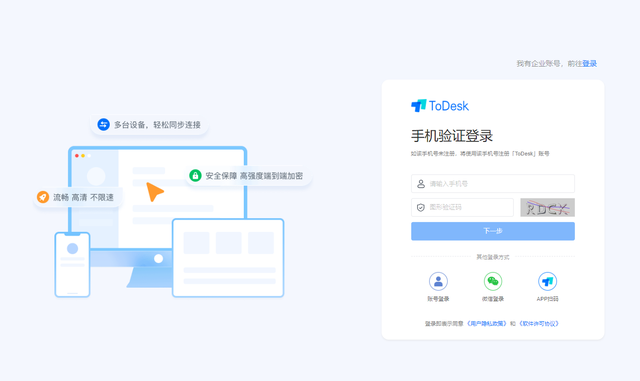
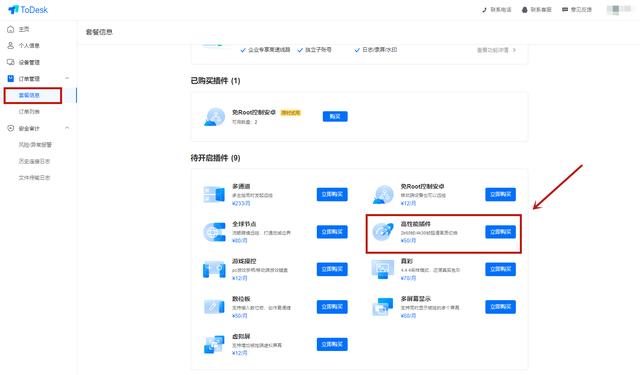
在开通时注意,选择的设备为「被控设备」,并且要输入被控设备的设备代码。(需要将软件升级到v4.6.0版本以上,才能使用高性能版插件功能。)

开通高性能版插件的使用权限后,在主控电脑上登录账号,即可在「设备列表」里看到已经开通了高性能插件的被控设备,如下图的【1有趣科技】。选择【1有趣科技】这个被控设备,点击右侧的「远程控制」,即可进行远程连接。
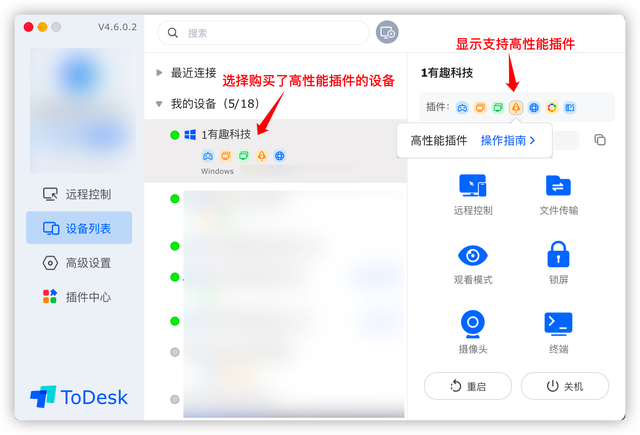
连接成功后,可打开悬浮窗菜单栏,选择「显示」-「画质调整」-「原画」,即可享受超清远程画质,画面细节也能达到一比一还原。
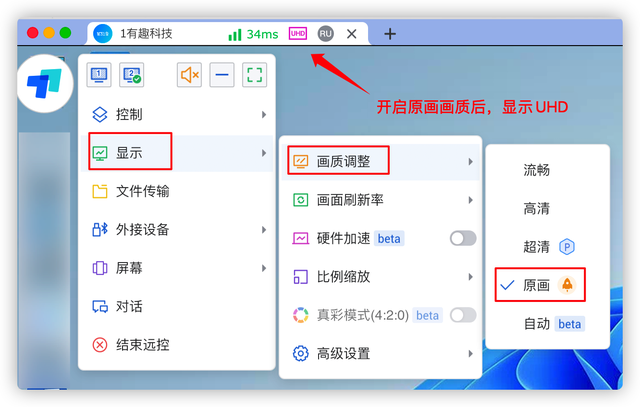
除了画质调整,还可调节刷新率。点击悬浮窗菜单栏-「显示」-「画面刷新率」,即可选择最高60hz刷新率。高刷新率能减少卡顿,并保证远程画面的流畅性。
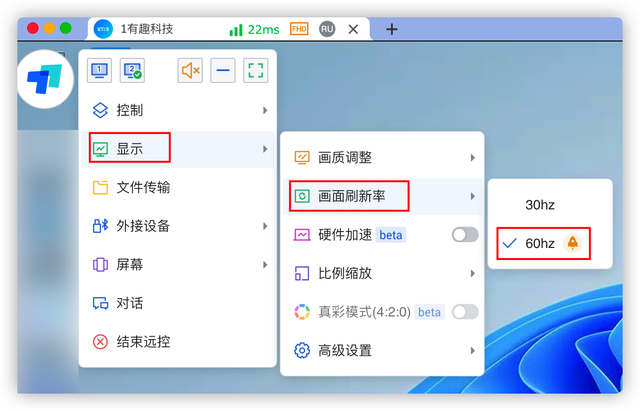
这样的功能,可以说是非常适用于有高清图像需求的职场人,例如游戏开发测试、3D制作、CG动画制作、VFX制作、影视剪辑、广播电视节目制作、编程开发设计、建筑设计等等,在足够还原远程画面的细节效果、做到交互媲美本地电脑的同时,还提供了超低延迟和超高流畅性的体验!

如果你也烦恼远程办公的画质太渣延迟太高,那就赶紧将这个ToDesk的高性能版用起来,这绝对是你没感受过的全新远控体验~
 116
116